
오늘은 고급블록에 대해 알아보겠습니다.
고급블록은 다양한 기능을 가지고 있습니다.
우선 어떤 기능이 있는지 같이 알아봅시다.

목차
목차 기능은 작성된 내용을 목차로 만들어줍니다.
목차의 기준은 제목블록, 제목 토글블록 등 이용한 제목블록입니다.
제목1로 큰 주제의 제목을 작성하고 제목2로 다음 주제 제목3으로 소제목을 입력하셨다면
제목1(내용)
제목2(내용)
제목3(내용)
이런 식으로 목차가 생성됩니다.
아무래도 내용을 다 작성하신 다음 목차를 만드는 방식이 더 편할 것 같습니다.
수학공식블록
수학 공식을 입력할 수 있습니다.
(저는 문돌이라 잘 모르겠어요....)
다양한 수학공식을 입력할 수 있습니다.
입력방식은 KaTeX방식을 채택하고 있어서 아래 사이트에서 입력방식을 참고하셔서 입력하시면 되겠습니다.
나중에 알아볼 인라인수학공식은 문장 안에서 수식이 필요한 경우에 이용할 수 있고
수학공식블록은 공식을 단독으로 나타낼 때 이용할 수 있습니다.
https://katex.org/docs/supported.html
KaTeX – The fastest math typesetting library for the web
Simple API, no dependencies – yet super fast on all major browsers.
katex.org
버튼
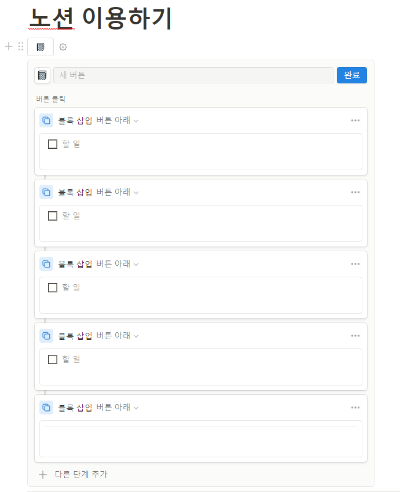
노트 모양이 있는 곳에서 버튼으로 보일 아이콘을 설정할 수 있습니다.
블록삽입, 페이지 추가 위치, 페이지 편집위치, 확인표시, 페이지 열기 등
다양한 기능을 이용하는 버튼을 만들 수 있습니다.
아래에 보이는 다른 단계 추가 버튼을 통해
위의 이미지와 같이 계속해서 추가할 수 있습니다.
버튼의 아래로 생성할 건지 위로 생성할 건지도 선택가능합니다.
박스 앞면에 파란 네모 두 개가 겹쳐진 곳에 마우스를 대면
점 6개가 나타나고 드래그하여 순서도 바꿀 수 있습니다.
저는 할 일 박스 4개와 구분선 하나가 세트로 이루어진 기능을 만들었습니다.
만든 후 완료를 눌러주어 설정박스를 닫습니다.
그리고 버튼을 누르면 아래와 같이 나타납니다.
할 일 박스 4개와 구분선 하나!
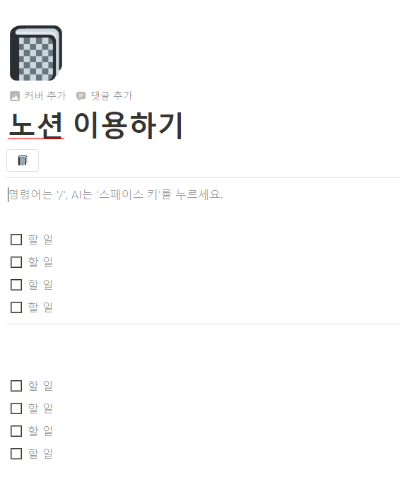
데일리 to-do를 작성할 때 편할 것 같습니다.
이동경로
현재 페이지 위치를 나타내줍니다.
글 작성 시 현재 페이지를 언급한다거나
위키식 작성을 통해 하위페이지가 많아져 현재 페이지 위치를 알아야 하는 경우 필요할 것 같습니다.
저는 아직까지 딱히 필요성을 느끼지 못하고 있습니다.
동기화 블록
다양한 페이지에 같은 내용을 작성해야 할 때 이용할 수 있습니다.
내용의 동기화를 돕습니다.
이용 시 원본을 편집하는지 사본을 편집 중인지 알려줍니다.
제목토글
제목기능과 토글기능이 합쳐진 기능입니다.
제목도 쓰고 싶고 토글도 필요한 경우 이용하면 편합니다.
열
2개, 3개, 4개, 5개의 열을 만들어줍니다.
열은 수동으로 블록을 드래그해서 만들 수도 있지만
기능을 통해 한 번에 손쉽게 만들 수 있습니다.

코드-mermaid
다이어그램을 만든다고 되어있습니다.
단순 코드가 아니라 노드를 연결하여 코딩하는 방식의 코드를 만들 수 있습니다.
코딩 방법을 보여줘야 할 때 이용할 수 있습니다.
이것도 물론 다양한 언어를 지원합니다.
오늘은 고급블록 기능을 알아보았습니다.
이전 내용은 아래를 참고해 주세요!
'IT' 카테고리의 다른 글
| Notion | 노션 템플릿 이용하기 (0) | 2023.04.20 |
|---|---|
| Notion | 블록에 적용된 기능 바꾸기_블록 전환 (블록 기능 변경하기) (0) | 2023.04.20 |
| Notion | 노션 시작하기_블록기능 이용하기 2편( 이미지, 북마크, 동영상, 오디오, 코드, 파일) (0) | 2023.04.07 |
| Notion | 노션 시작하기 _ 블록 기능 이용하기 1편 (제목, 표, 토글, 인용, 구분선, 링크, 콜아웃) (0) | 2023.04.07 |
| Notion | 노션 시작하기 _ 페이지 만들고 꾸미기 (0) | 2023.04.06 |




댓글